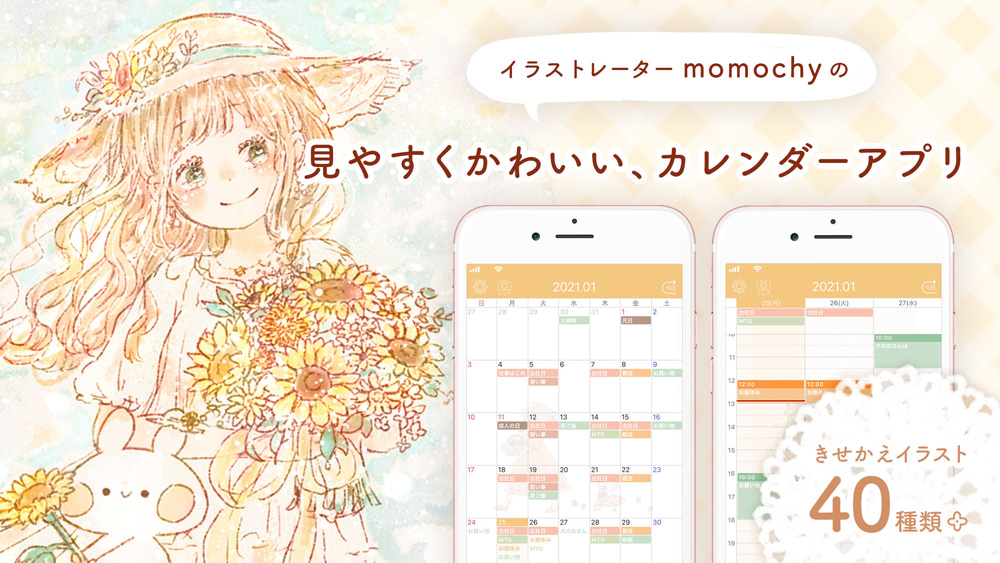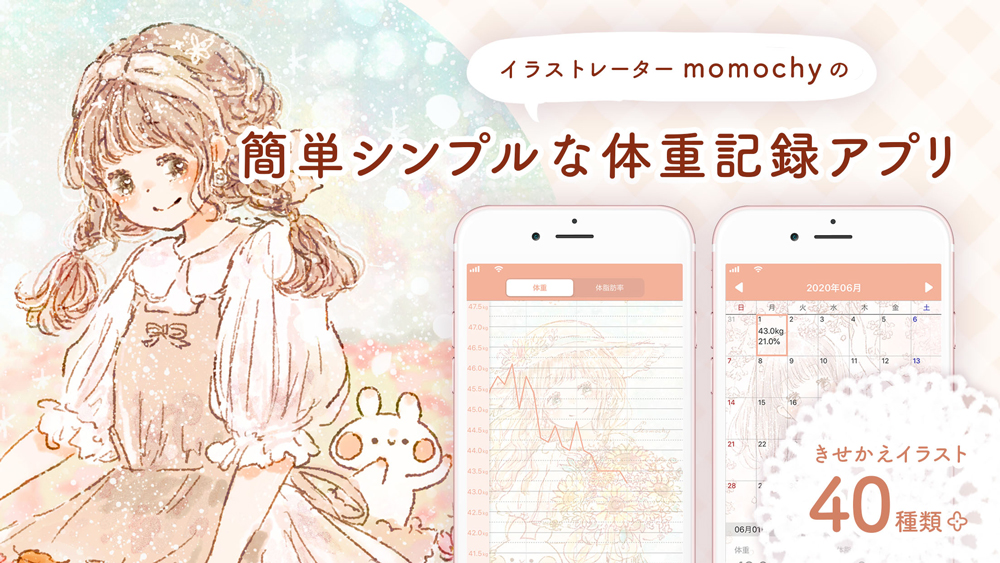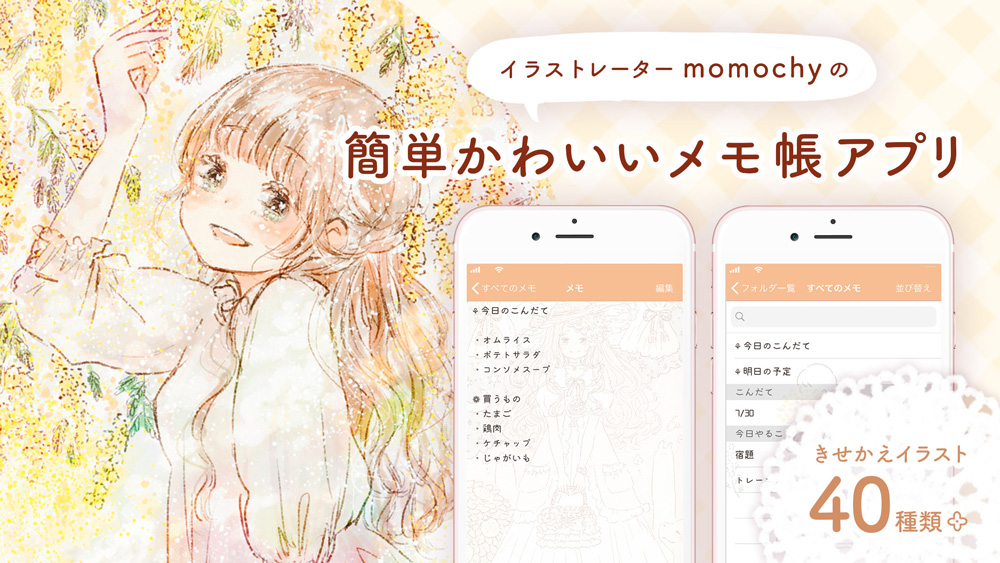ももちーうさぎのスタンプが無料で使える写真加工アプリ「PicoSweet」のご紹介をいたします❁
PicoSweetとは
ピコスイートは日本の会社さんが運営している写真加工アプリです。
(日本製の写真加工アプリって珍しいそうです…!)
自分が加工したデコをシェアしたり、クリエイターさんのスタンプを無料で使うこともできます+。
*PicoSweet Android版はこちら
ももちーうさぎ&水彩風スタンプ
ピコスイートではももちーうさぎや水彩風のスタンプを40種類配信しています!
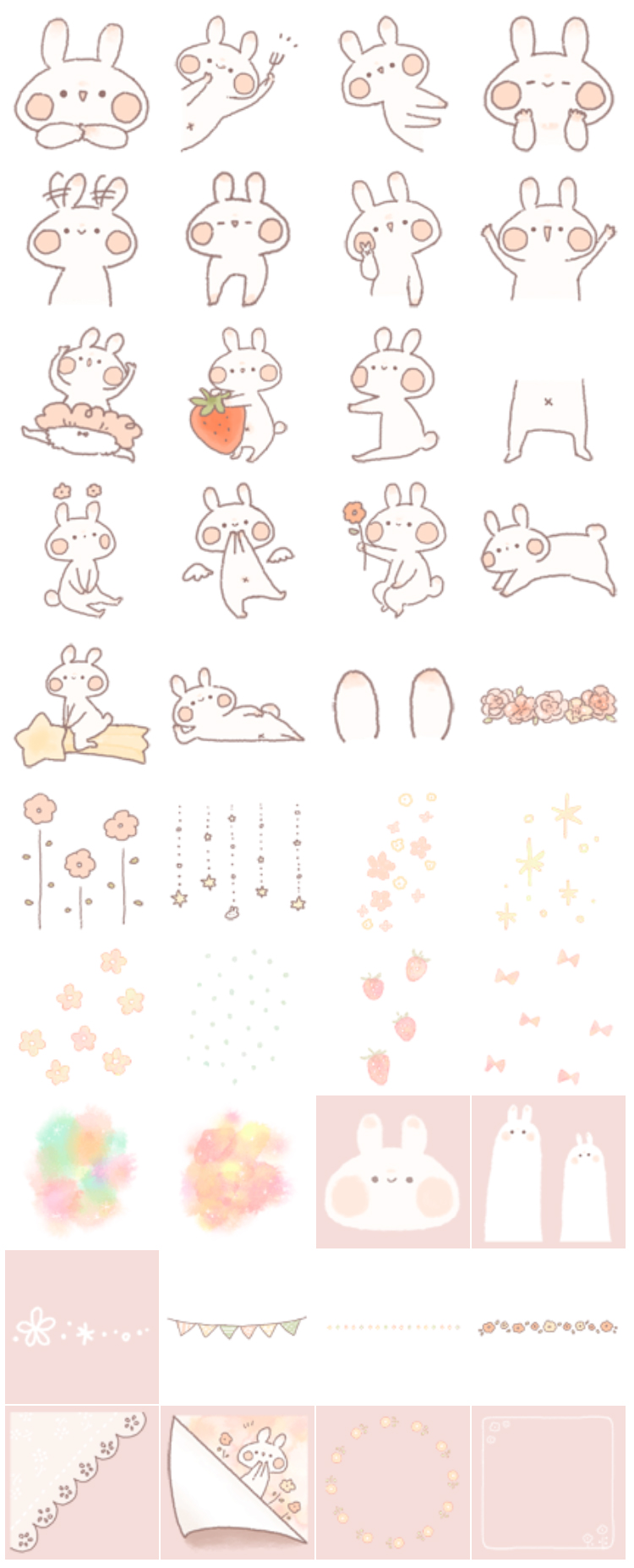
このスタンプを使えば簡単にももちーうさぎを登場させることができます♩
スタンプの使い方
① アルバムから写真を選ぶ
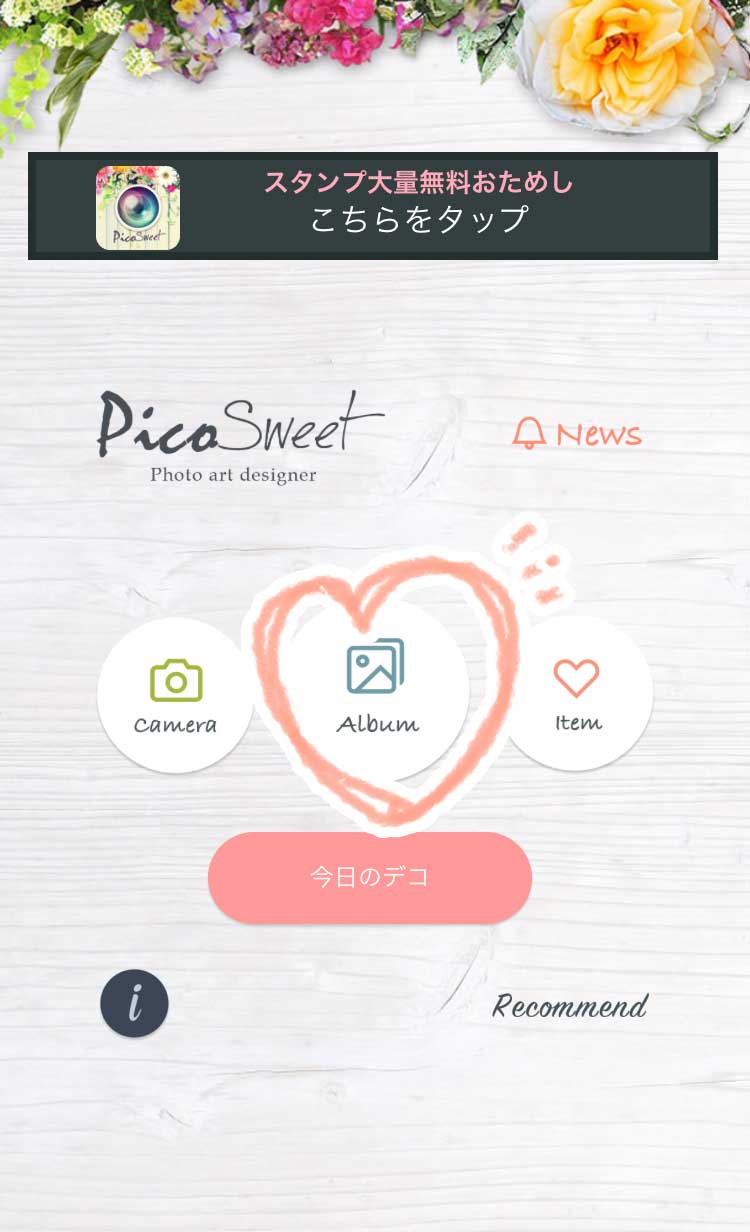
まずは写真を撮影するか、アルバムから加工したい写真を選びます❁
アスペクト比の調整
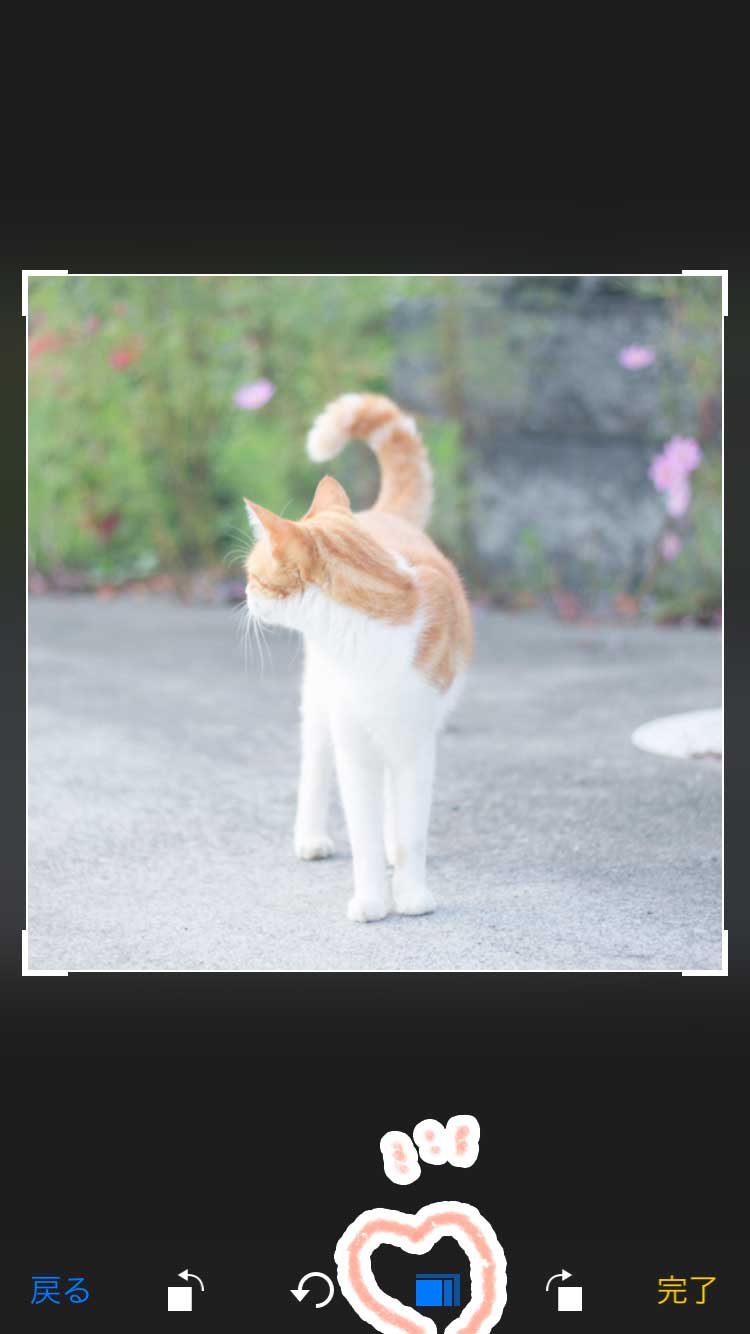
今回は曼珠沙華を見に行った時に撮影した猫ちゃんの写真を加工します+。
最初の画面では写真の回転やアスペクト比の調整ができます。
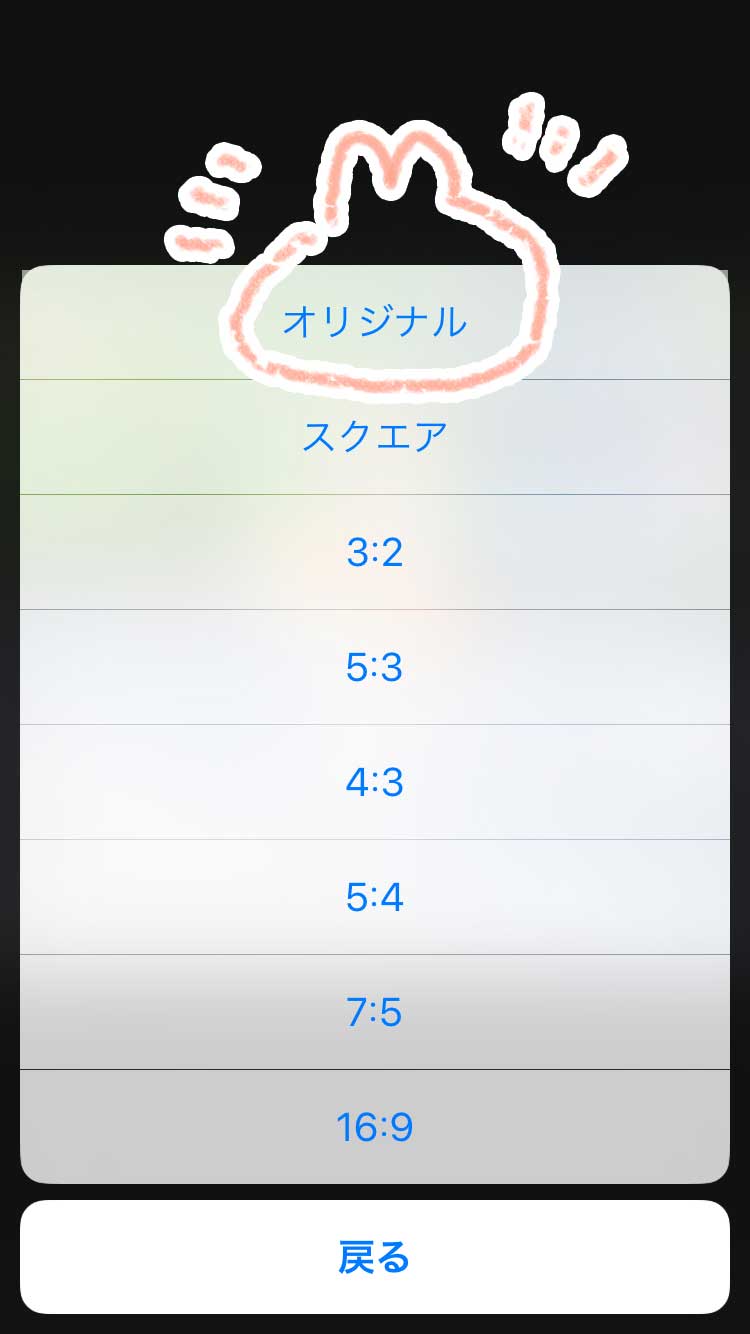
今回は元の形のまま使用したいので「オリジナル」を選択しました❁
デフォルトは正方形の設定になっています。
背景色を変える

横長の画像を選ぶと余白がつきます。
今回は背景色をデフォルトの薄ピンクから白にします❁
スタンプを無料で使う
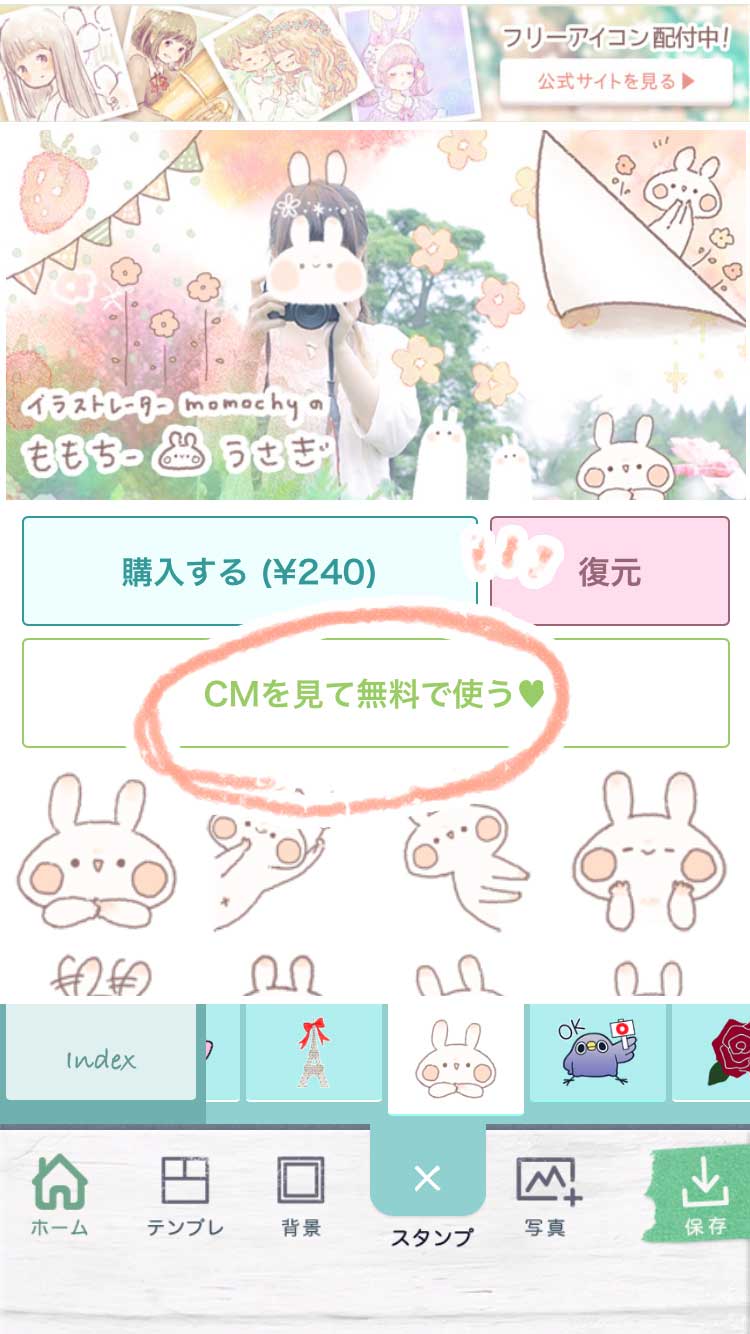
スタンプの一覧から真ん中あたりのももちーうさぎをタップします❁
スタンプは240円で購入することもできますが、
ピコスイートでは60分間のCMを見ると無料で使うことができます+。
今回はCMのボタンをタップしてみましょう。
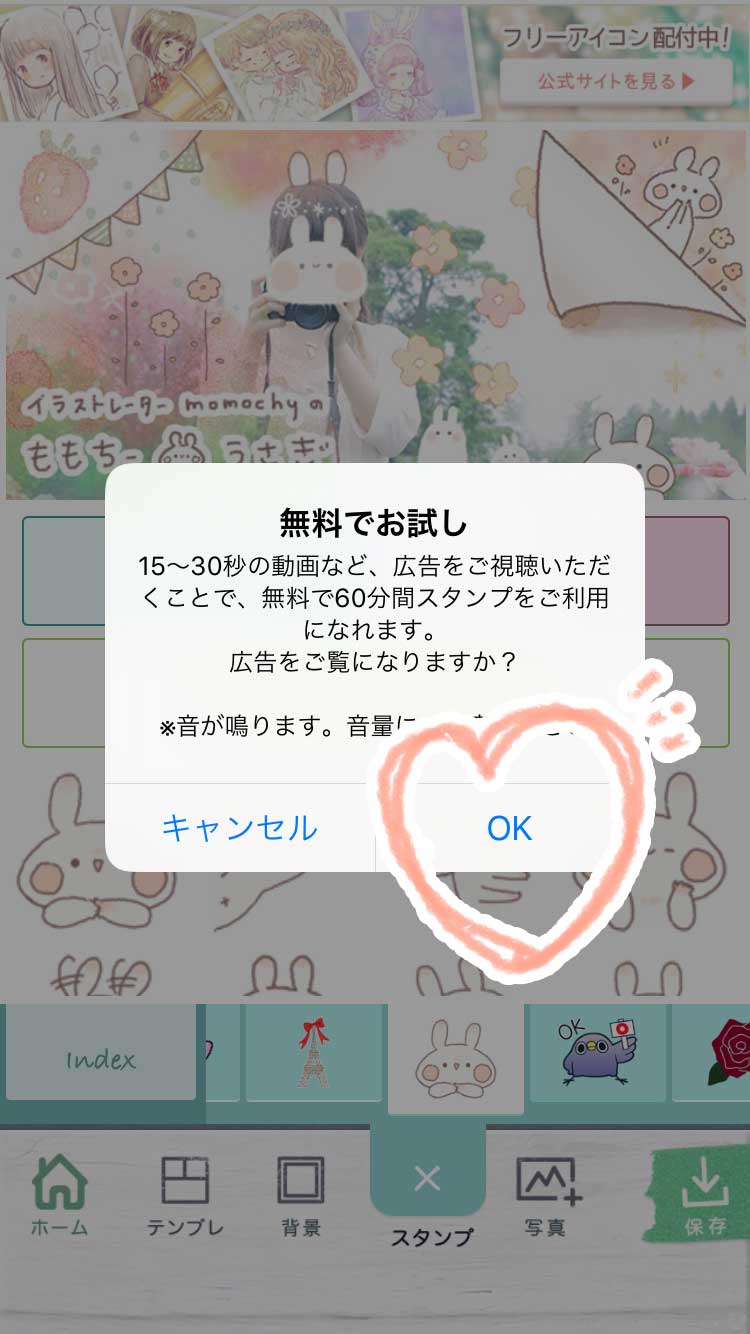
こんな感じでポップアップが出ます。
音量だけ確認をしたらあとはOKを押してCMが終わるのを待ちましょう❁
スタンプが使えるようになりました

CMを見終えると「最初にスタンプを使ってから60分間ご利用になれます」の文字が表示されます♩
水彩風のお花を使ってみる
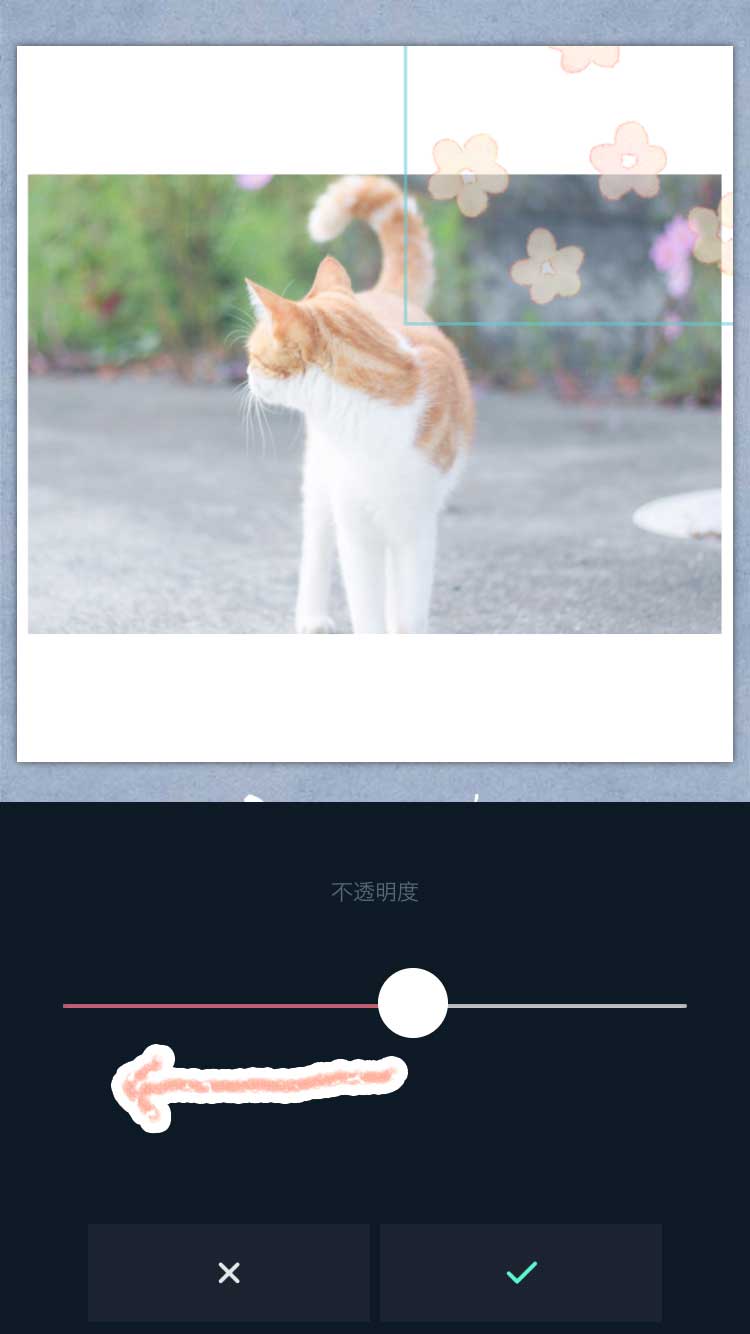
水彩風のお花スタンプは不透明度を調節して透明感を出すことで、より自然に写真へなじませることができます+。
今回のスタンプのテーマはとにかく、どんな写真にも可愛く馴染むことを目標に作りました♩
ももちーうさぎを登場させる
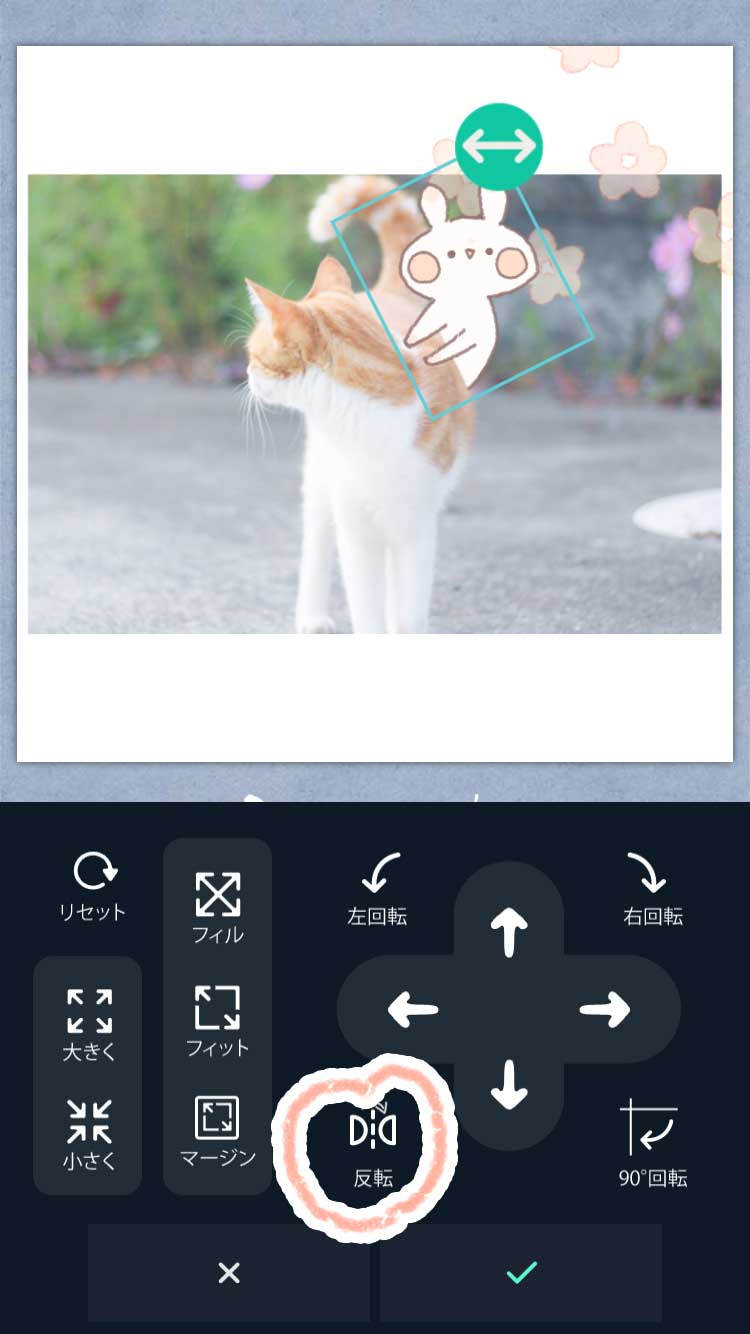
種類豊富なポーズの中からぴったりの子を選んで配置します。
「操作」をタップすると細かい位置の移動やサイズの調整、反転などができるため、うさぎをぴったり合わせることができます❁
完成!
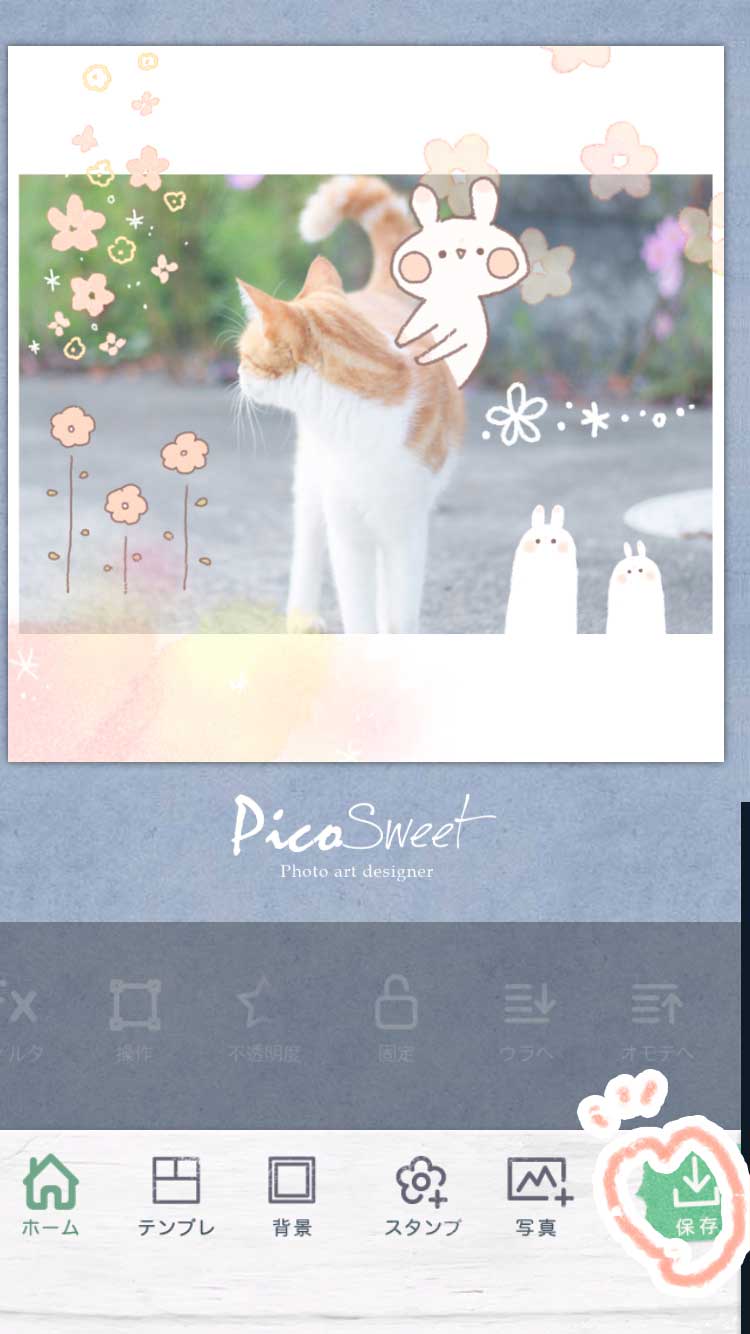
その調子でスタンプをたくさん配置したら完成です!
「保存」を押しましょう〜!

こんな感じになりました!
絵の世界観に近づけましたでしょうか❁
デコシェアの方法
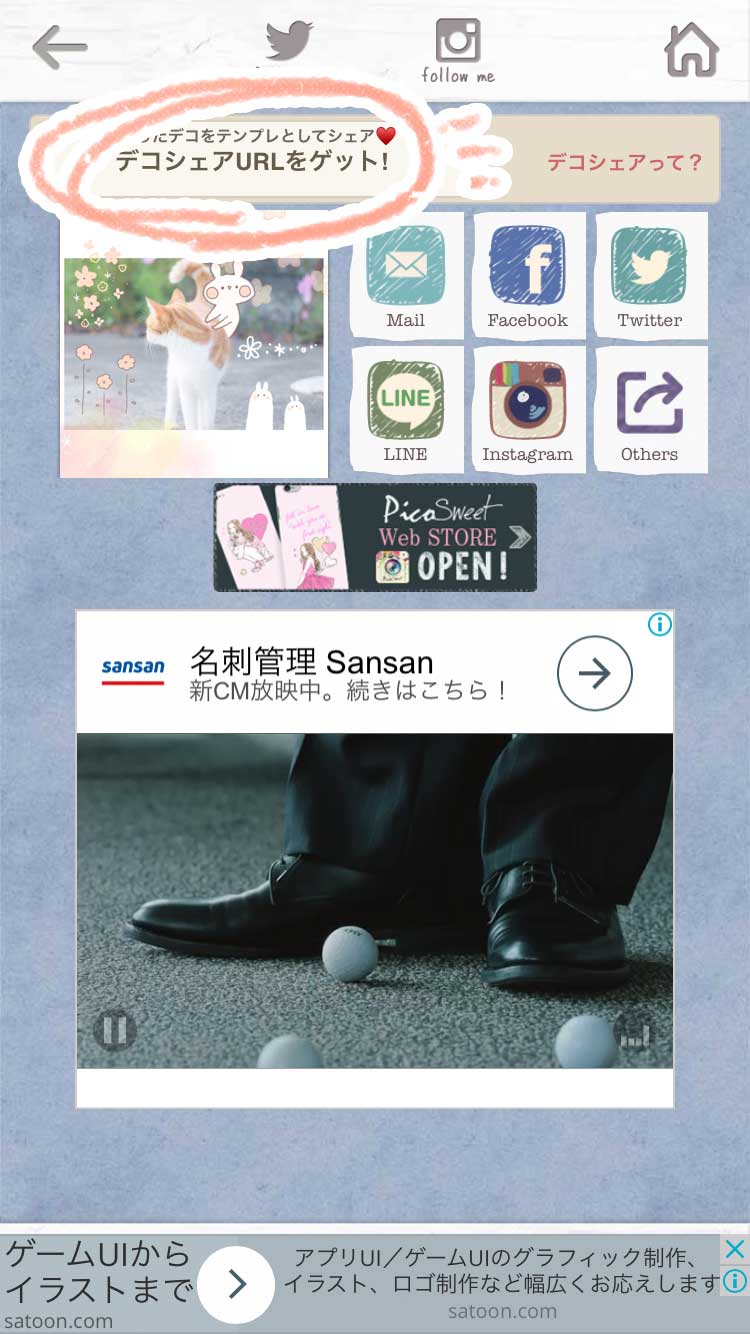
加工したデコはURLでシェアをすることができます+。
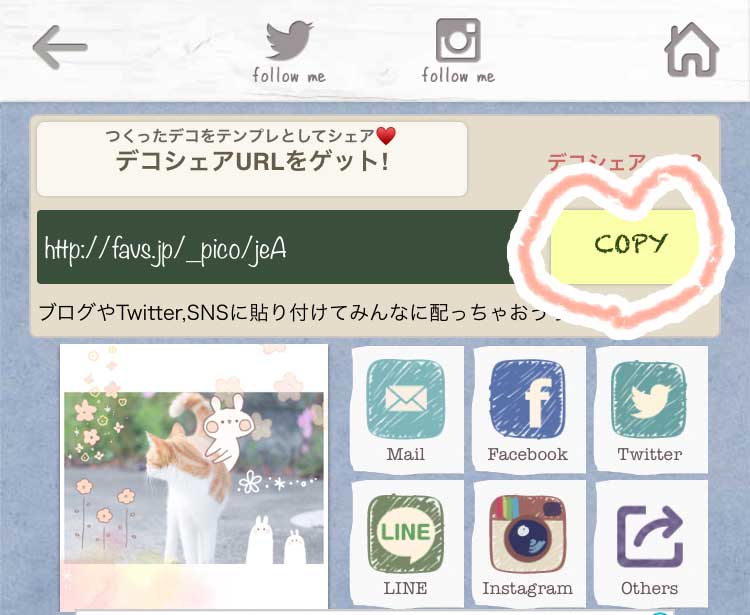
URLをコピーしたらSNSに貼り付けるだけです♩
アプリを持っている状態でこのURLを開くと、全く同じ配置のデコをご自身の好きな画像で使用することができます。
今回ご紹介したデコはこちら
#旅するももちーうさぎ タグ
ピコスイートでももちーうさぎスタンプを使ってくださった時はぜひ
#旅するももちーうさぎ のタグをつけて投稿してください❁
今日のお昼は久しぶりに二人でお家だったのでトマトスープパスタを作りました。
生姜たっぷり入れたからぽかぽか☺︎そしてさわくんが作ってくれたローストビーフ美味しすぎた、
ローストビーフ屋さんになれる…💭#旅するももちーうさぎ
(↑PicoSweetで加工するとき使ってね) pic.twitter.com/ysyd12B7q6— ももちー (@mmc_hana) 2017年10月18日
コンテストも開催していました
過去には#旅するももちーうさぎ タグを使ったコンテストも開催していました。
なんとTwitterとInstagram合わせて380件以上もの投稿をしていただきました!+。
また開催できればと思っておりますので、その際は告知させてください+。
PicoSweetをダウンロードする
*PicoSweet Android版はこちら
最後までお読みいただきありがとうございました♩
吉祥寺に1年限定ショップをオープン!2025年11月25日まで


ricca mocca (リッカモッカ)
カレンダー2025販売中♩

全国のローソンで発売中!
全国のミニストップでも販売中!
SNS
最新のイラストやイベント情報をいち早く投稿しています♩
グッズ販売はこちら
オンラインショップ限定グッズを販売しています♩

トートバッグ
楽器グッズ
サコッシュ
作品の通販はこちら
minneは期間限定でオープンします。
オープンの時期はminneのフォローかX(Twitter)にてご確認ください❁
LINEスタンプ・絵文字・きせかえはこちら
合わせて読みたい
https://momochy.com/archives/1434